原图

最终效果

1、打开原始照片。
2、首先,执行“自然饱和度”命令,在弹出的“自然饱和度”对话框中,设置“自然饱和度”值为“-50”,“饱和度”值为“-10”,使画面的饱和度自然降低,如图所示,按“确定”键。

3、执行“照片滤镜”命令,在弹出的“照片滤镜”对话框中,“滤镜”选择“加温滤镜”,设置“深度”值为“25%”,勾选“保留明度”,提升降低饱和度损失的饱满度,并统一画面色调,如图所示,按“确定”键。

4、接着,执行“可选颜色”命令,在打开的“可选颜色”对话框,“方法”点选“相对”,“颜色”选择“红色”,设置“青色”值为“30%”,“黑色”值为“30%”;
再选择“白色”,设置“黄色”值为“-20%”,“黑色”值为“-20%”,柔和调整画面含概的主要色彩,使其组合在一起,即产生了对比,又能起到调和作用,如图所示,按“确定”键。

5、仍然执行“可选颜色”命令,在打开的“可选颜色”对话框,“方法”点选“绝对”,“颜色”选择“中性色”,设置“黑色”值为“3%”;
再选择“黑色”,设置“洋红”值为“3%”,“黄色”值为“3%”,“黑色”值为“-5%”,调和画面暗部色调与明度,如图所示,按“确定”键。

6、打开“图层面板”,复制“背景”层得到“背景副本”层,执行“阴影/高光”命令,在弹出的“阴影/高光”对话框中,勾选“显示更多选项”,参数设置如下图。

7、将“背景副本”层“设置图层的混合模式”为“变亮”,融合与“背景”层,既柔和,又立体,合并图层。执行“匹配颜色”命令,设置“颜色强度”值为“90”,其它为默认值,保持褐色基调,如图所示,按“确定”键。

8、执行“色彩平衡”命令,在弹出的“色彩平衡”对话框中,点选“高光”,设置“色阶”值为“0,5,10”;点选“中间调”,设置“色阶”值为“-5,0,0”;点选“阴影”,设置“色阶”值为“5,0,0”,调节画面明暗部分的色调,如图所示,按“确定”键。

9、然后,执行“可选颜色”命令,在弹出的“可选颜色”对话框中,点选“绝对”,参数设置如下图。
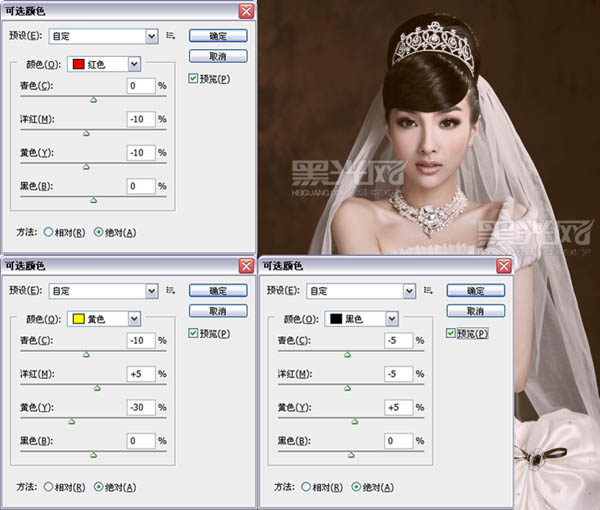
上一页12 下一页 阅读全文

最终效果

1、打开原始照片。
2、首先,执行“自然饱和度”命令,在弹出的“自然饱和度”对话框中,设置“自然饱和度”值为“-50”,“饱和度”值为“-10”,使画面的饱和度自然降低,如图所示,按“确定”键。

3、执行“照片滤镜”命令,在弹出的“照片滤镜”对话框中,“滤镜”选择“加温滤镜”,设置“深度”值为“25%”,勾选“保留明度”,提升降低饱和度损失的饱满度,并统一画面色调,如图所示,按“确定”键。

4、接着,执行“可选颜色”命令,在打开的“可选颜色”对话框,“方法”点选“相对”,“颜色”选择“红色”,设置“青色”值为“30%”,“黑色”值为“30%”;
再选择“白色”,设置“黄色”值为“-20%”,“黑色”值为“-20%”,柔和调整画面含概的主要色彩,使其组合在一起,即产生了对比,又能起到调和作用,如图所示,按“确定”键。

5、仍然执行“可选颜色”命令,在打开的“可选颜色”对话框,“方法”点选“绝对”,“颜色”选择“中性色”,设置“黑色”值为“3%”;
再选择“黑色”,设置“洋红”值为“3%”,“黄色”值为“3%”,“黑色”值为“-5%”,调和画面暗部色调与明度,如图所示,按“确定”键。

6、打开“图层面板”,复制“背景”层得到“背景副本”层,执行“阴影/高光”命令,在弹出的“阴影/高光”对话框中,勾选“显示更多选项”,参数设置如下图。

7、将“背景副本”层“设置图层的混合模式”为“变亮”,融合与“背景”层,既柔和,又立体,合并图层。执行“匹配颜色”命令,设置“颜色强度”值为“90”,其它为默认值,保持褐色基调,如图所示,按“确定”键。

8、执行“色彩平衡”命令,在弹出的“色彩平衡”对话框中,点选“高光”,设置“色阶”值为“0,5,10”;点选“中间调”,设置“色阶”值为“-5,0,0”;点选“阴影”,设置“色阶”值为“5,0,0”,调节画面明暗部分的色调,如图所示,按“确定”键。

9、然后,执行“可选颜色”命令,在弹出的“可选颜色”对话框中,点选“绝对”,参数设置如下图。
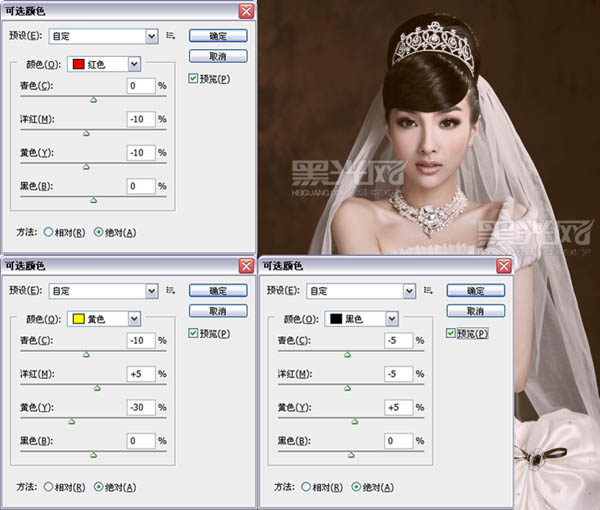
上一页12 下一页 阅读全文
标签:
室内,人像,画意效果
免责声明:本站文章均来自网站采集或用户投稿,网站不提供任何软件下载或自行开发的软件!
如有用户或公司发现本站内容信息存在侵权行为,请邮件告知! 858582#qq.com
内蒙古资源网 Copyright www.nmgbbs.com
暂无“Photoshop为室内人像增强画意效果”评论...
《魔兽世界》大逃杀!60人新游玩模式《强袭风暴》3月21日上线
暴雪近日发布了《魔兽世界》10.2.6 更新内容,新游玩模式《强袭风暴》即将于3月21 日在亚服上线,届时玩家将前往阿拉希高地展开一场 60 人大逃杀对战。
艾泽拉斯的冒险者已经征服了艾泽拉斯的大地及遥远的彼岸。他们在对抗世界上最致命的敌人时展现出过人的手腕,并且成功阻止终结宇宙等级的威胁。当他们在为即将于《魔兽世界》资料片《地心之战》中来袭的萨拉塔斯势力做战斗准备时,他们还需要在熟悉的阿拉希高地面对一个全新的敌人──那就是彼此。在《巨龙崛起》10.2.6 更新的《强袭风暴》中,玩家将会进入一个全新的海盗主题大逃杀式限时活动,其中包含极高的风险和史诗级的奖励。
《强袭风暴》不是普通的战场,作为一个独立于主游戏之外的活动,玩家可以用大逃杀的风格来体验《魔兽世界》,不分职业、不分装备(除了你在赛局中捡到的),光是技巧和战略的强弱之分就能决定出谁才是能坚持到最后的赢家。本次活动将会开放单人和双人模式,玩家在加入海盗主题的预赛大厅区域前,可以从强袭风暴角色画面新增好友。游玩游戏将可以累计名望轨迹,《巨龙崛起》和《魔兽世界:巫妖王之怒 经典版》的玩家都可以获得奖励。
